word中如何插入和编辑公式
来源:网络收集 点击: 时间:2024-03-01打开文档,切换至“插入”选项卡,单击“公式”按钮,从展开的列表中选择需要插入的公式

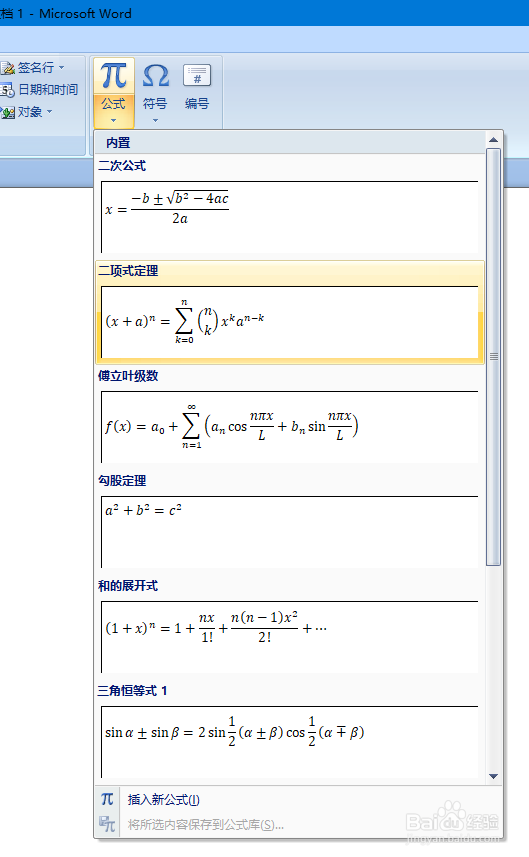 2/8
2/8插入完成后,单击该公式,进入可编辑状态,单击右侧下拉按钮可选择公式的形式和对齐方式
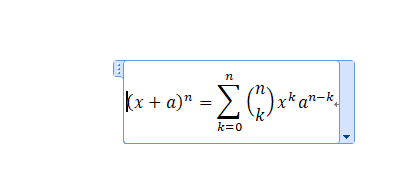
 3/8
3/8修改公式,选中公式需要修改的位置,切换至“设计”选项卡,在“符号”组中选择要替换的公式符号即可
 4/8
4/8保存公式,单击公式右侧下拉按钮,从列表中选择“另存为新公式”命令
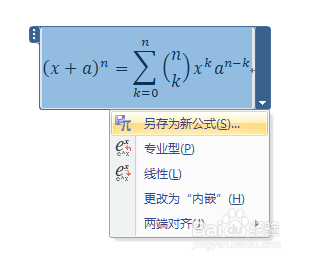 5/8
5/8打开“新建构建基块”对话框,在“名称”文本框中输入名字并确定
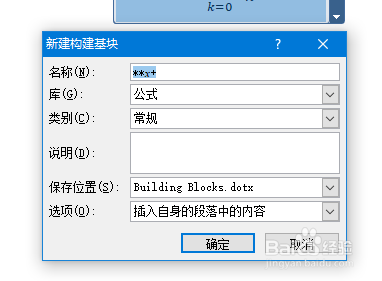 6/8
6/8切换至“插入”选项卡,单击“公式”按钮,可以看到刚刚保存的公式
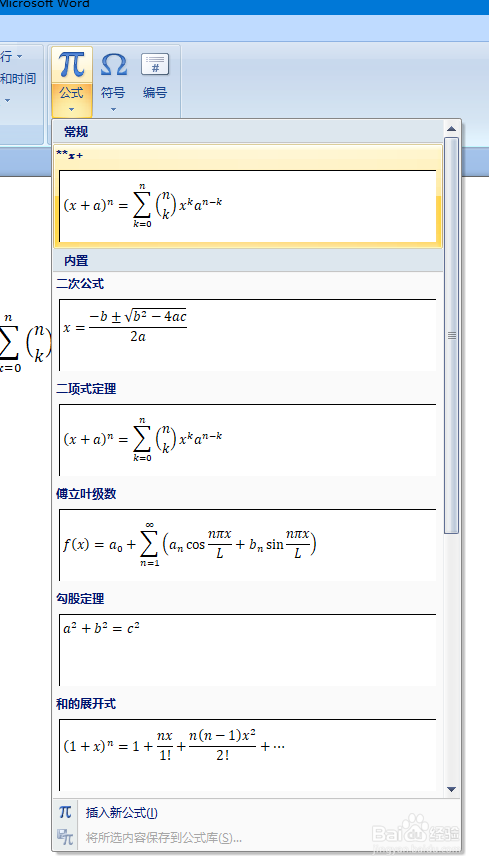 7/8
7/8单击公式右侧的下拉按钮,选择“两端对齐左对齐”命令,可改变对齐方式
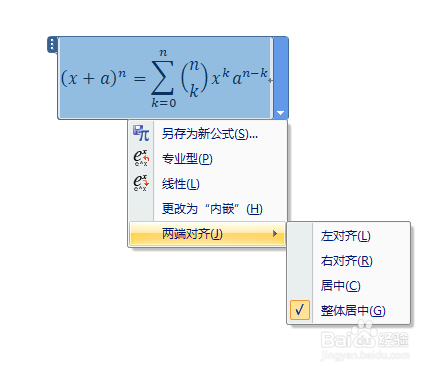 8/8
8/8选择公式,通过“开始”选项卡中“字体”组中的命令更改公式字体格式
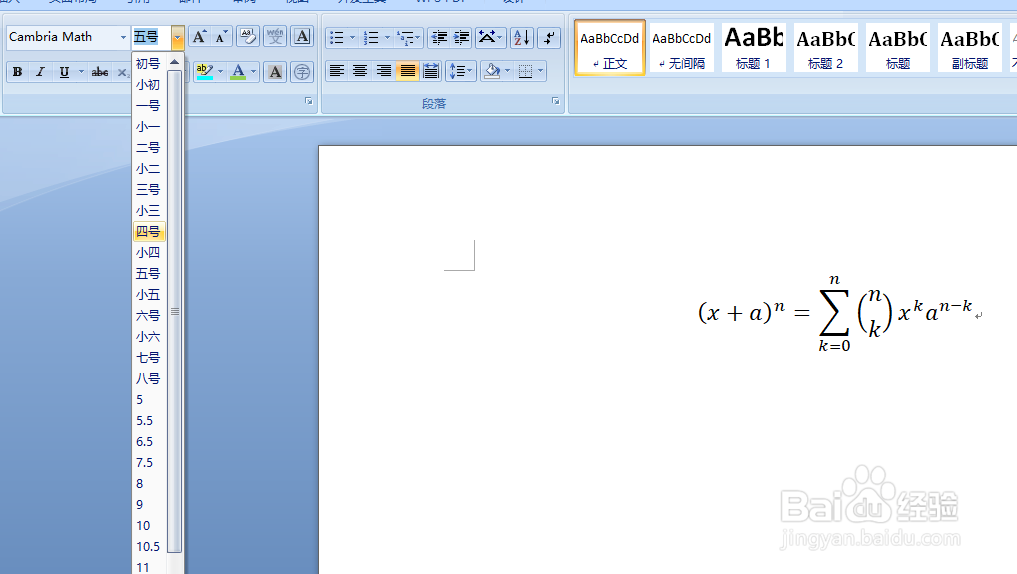 总结1/1
总结1/11.打开文档,切换至“插入”选项卡,单击“公式”按钮,从展开的列表中选择需要插入的公式
2.插入完成后,单击该公式,进入可编辑状态,单击右侧下拉按钮可选择公式的形式和对齐方式
3.修改公式,选中公式需要修改的位置,切换至“设计”选项卡,在“符号”组中选择要替换的公式符号即可
4.保存公式,单击公式右侧下拉按钮,从列表中选择“另存为新公式”命令
5.打开“新建构建基块”对话框,在“名称”文本框中输入名字并确定
6.切换至“插入”选项卡,单击“公式”按钮,可以看到刚刚保存的公式
7.单击公式右侧的下拉按钮,选择“两端对齐左对齐”命令,可改变对齐方式
8.选择公式,通过“开始”选项卡中“字体”组中的命令更改公式字体格式
版权声明:
1、本文系转载,版权归原作者所有,旨在传递信息,不代表看本站的观点和立场。
2、本站仅提供信息发布平台,不承担相关法律责任。
3、若侵犯您的版权或隐私,请联系本站管理员删除。
4、文章链接:http://www.1haoku.cn/art_197994.html
 订阅
订阅